landmark工区恢复
landmark打不开地震工区的一般解决办法
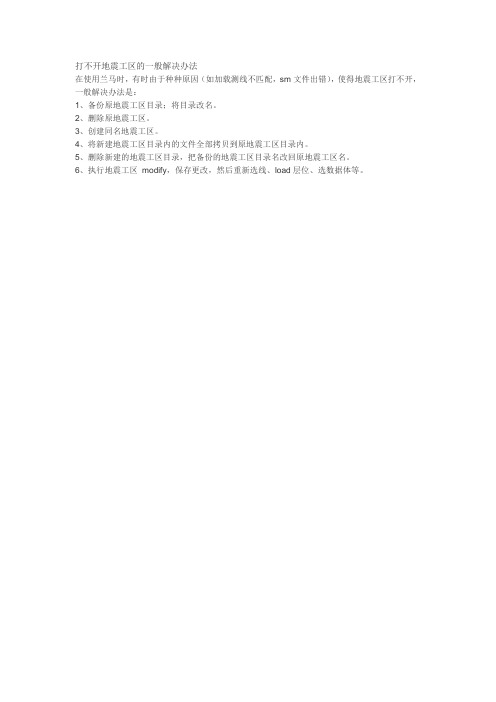
4、将新建地震工区目录内的文件全部拷贝到原地震工区目录内。本文来自阿的地震工区目录,把备份的地震工区目录名改回原地震工区名。本文来自阿果石油网()%kg%ttu7
打不开地震工区的一般解决办法
在使用兰马时,有时由于种种原因(如加载测线不匹配,sm文件出错),使得地震工区打不开,一般解决办法是:本文来自阿果石油网()V$7SVq
1、备份原地震工区目录;将目录改名。本文来自阿果石油网() ?MhY;z`=
2、删除原地震工区。本文来自阿果石油网()9G'Q3? z
6、执行地震工区modify,保存更改,然后重新选线、load层位、选数据体等。本文来自阿果石油网()oKJj?%dHK9
LM中常见问题
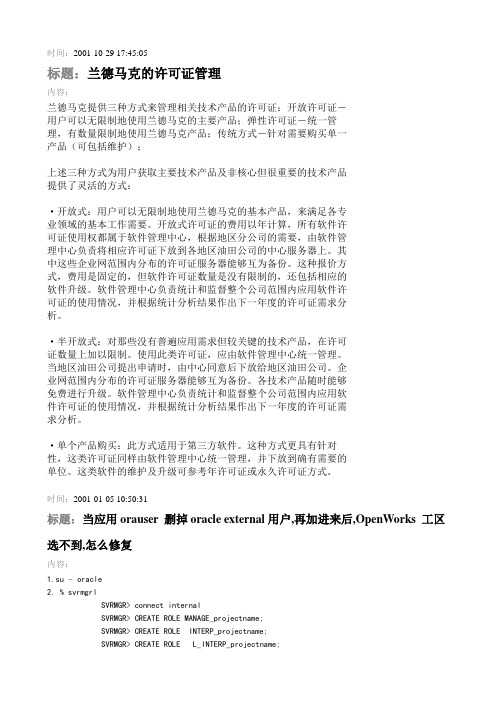
时间:2001-10-29 17:45:05标题:兰德马克的许可证管理内容:兰德马克提供三种方式来管理相关技术产品的许可证:开放许可证-用户可以无限制地使用兰德马克的主要产品;弹性许可证-统一管理,有数量限制地使用兰德马克产品;传统方式-针对需要购买单一产品(可包括维护);上述三种方式为用户获取主要技术产品及非核心但很重要的技术产品提供了灵活的方式:·开放式:用户可以无限制地使用兰德马克的基本产品,来满足各专业领域的基本工作需要。
开放式许可证的费用以年计算,所有软件许可证使用权都属于软件管理中心,根据地区分公司的需要,由软件管理中心负责将相应许可证下放到各地区油田公司的中心服务器上。
其中这些企业网范围内分布的许可证服务器能够互为备份。
这种报价方式,费用是固定的,但软件许可证数量是没有限制的,还包括相应的软件升级。
软件管理中心负责统计和监督整个公司范围内应用软件许可证的使用情况,并根据统计分析结果作出下一年度的许可证需求分析。
·半开放式:对那些没有普遍应用需求但较关键的技术产品,在许可证数量上加以限制。
使用此类许可证,应由软件管理中心统一管理。
当地区油田公司提出申请时,由中心同意后下放给地区油田公司。
企业网范围内分布的许可证服务器能够互为备份。
各技术产品随时能够免费进行升级。
软件管理中心负责统计和监督整个公司范围内应用软件许可证的使用情况,并根据统计分析结果作出下一年度的许可证需求分析。
·单个产品购买:此方式适用于第三方软件。
这种方式更具有针对性,这类许可证同样由软件管理中心统一管理,并下放到确有需要的单位。
这类软件的维护及升级可参考年许可证或永久许可证方式。
时间:2001-01-05 10:50:31标题:当应用orauser 删掉oracle external用户,再加进来后,OpenWorks 工区选不到,怎么修复内容:1.su – oracle2. % svrmgrlSVRMGR> connect internalSVRMGR> CREATE ROLE MANAGE_projectname;SVRMGR> CREATE ROLE INTERP_projectname;SVRMGR> CREATE ROLE L_INTERP_projectname;SVRMGR> GRANT MANAGE_projectname TO orausername;SVRMGR> GRANT INTERP_projectname TO orausername;SVRMGR> GRANT L_INTERP_projectname TO orausername;SVRMGR> commit;SVRMGR> exit3 .OK补充:如果需要对系统的用户进行更新(同名用户删除再增加〕,一定要shutdown oracle数据库,使用lgcuser后,再dbstart oracle。
LandmarkR5000数据迁移方法及迁移常见问题(带图解)
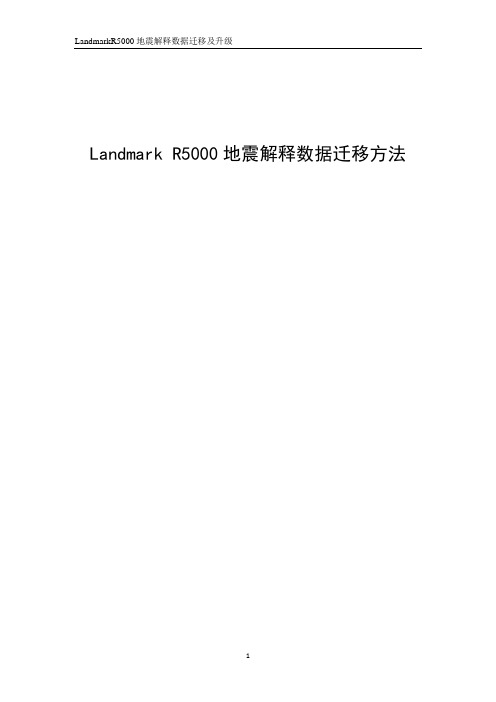
保留
*.bri.meta
砖块体的元文件
保留
*.bri.scaleFactor
比例因子
删除
*.bri.txt
删除
*.cd
3DCube体文件
删除
*.cgm *.inp
绘图文件
删除
*.clm
颜色色标文件
保留
*.cmp
3D压缩格式地震数据文件
保留
*.dat
删除
*.data
删除
*.dts
绘图数据集文件,包含控制点和断层多边形及计算等值线
3.修改层位属性值
由于在实际的工区迁移中,存在迁移后的层位数据不能正常显示的问题,所以为了解决此问题,保证数据迁移的完整性和准确性,需要将层位的onset属性值进行统一。在此次数据迁移过程中,约定将此属性值统一修改为Maximum。图1.7显示了这种层位属性值的修改。
图1.7修改层位属性值
4.重新对层位进行排序
工区的层位数据整理主要包括以下几个方面:
1.*.hzd格式层位转换为*.hts格式
*.hzd格式是OpenWorks早期版本的层位文件,R5000系统并不支持这种格式的层位文件。在当前工区目录下,可能还存在早期遗留的这种格式层位文件,所以为了将此类文件能正确迁移到R5000系统中,必须将*.hzd格式转换为R5000系统所能识别的*.hts格式,然后再进行迁移。这种格式的转换可以利用层位转换工具进行。
landmark_R5000_training

seismic user shifts ,varible misties,解释集 。
—AOI view:大部分与解释工区有关的这些数据类型,例如map data、cross section 、well plans并不仅仅限于本解释工区,可以和其他解释工区进行共享,只 要其AOI和投影系统相同即可。
Interpretation Project IP工区
OpenWorks R2003
Database
Files
数据 新区数据
塔河区
配置目录
天山南区 准格尔区
配置目录 配置目录
新区
配置目录
塔河数据
天山南数据 准格尔数据
OW_PMPATH
Dir.dat: /pb/seisdata_tah Owdir.dat: /pb/owprj_tah
Dir.dat: /pb/seisdata_tianshn Owdir.dat: /pb/owprj_tianshn
R5000 三大创新
1. 高效一体化的解释流程
2.
集成统一的应用环境
1 2 3
3.
优化的数据管理架构
OpenWorks R5000
老OpenWorks 管理模式
OpenWorks OpenWorks OpenWorks Project Project Project
Project 1
Carto System - UTM15 Wells 2D Lines 3D Surveys
» 文件后缀或扩展名
» OTHER_FILES —在其他文件系统中没有明确定义的文件都可以在该文件 路径中产生;
» fusion_seismic — 叠前地震数据,如果该属性没有定义,叠前地震数据保 存到OTHER_FILES 文件系统 » fusion_horizon —叠前地震层位,如果该属性没有定义,叠前地震层位保 存到OTHER_FILES 文件系统 » No attributes — 如果不定义属性,没有一个应用可以在该文件系统中产生 文件,但是应用仍然可以读或修正已经存在该文件系统的文件。
landmark命令大全
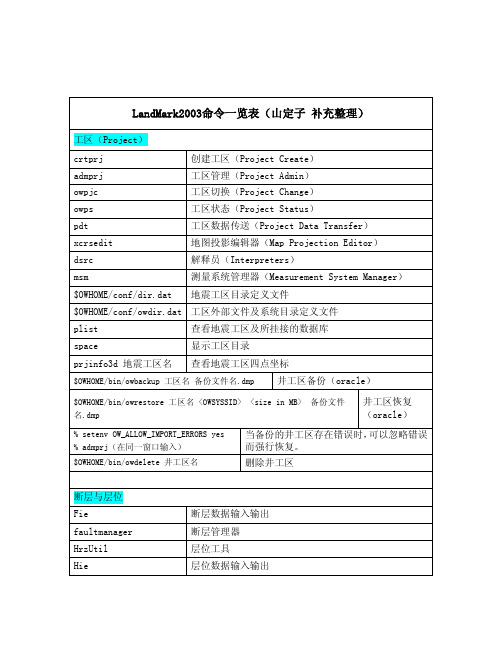
工区(Project) crtprj admprj owpjc owps pdt xcrsedit dsrc msm $OWHOME/conf/dir.dat 创建工区(Project Create) 工区管理(Project Admin) 工区切换(Project Change) 工区状态(Project Status) 工区数据传送(Project Data Transfer) 地图投影编辑器(Map Projection Editor) 解释员(Interpreters) 测量系统管理器(Measurement System Manager) 地震工区目录定义文件
$OWHOME/conf/owdir.dat 工区外部文件及系统目录定义文件 plist space prjinfo3d 地震工区名 查看地震工区及所挂接的数据库 显示工区目录 查看地震工区四点坐标 井工区备份(oracle) 井工区恢复 (oracle)
$OWHOME/bin/owbackup 工区名 备份文件名.dmp
lgc_getenv OWHOME Lgc_getdir su – oracle
dbstart
显示OW环境变量 显示OW工区目录 起动oracle 退出oracle 起动listener 关闭listener 起动OpenWorks命令菜单(Linux) 刷新安装OpenWorks(清理系统错误的一 种方法)
$OWHOME/bin/owrestore 工区名 <OWSYSSID> <size in MB> 备份文件 名.dmp % setenv OW_ALLOW_IMPORT_ERRORS yes % admprj(在同一窗口输入) $OWHOME/bin/owdelete 井工区名
【原创】从Landmark R2003到R5000数据迁移流程
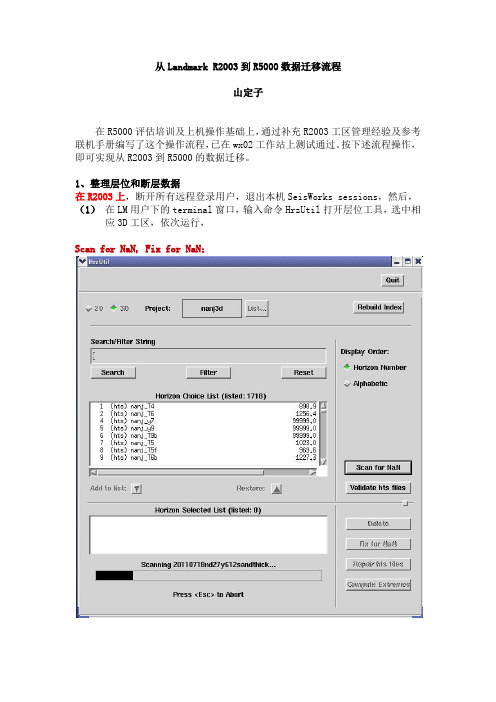
从Landmark R2003到R5000数据迁移流程山定子在R5000评估培训及上机操作基础上,通过补充R2003工区管理经验及参考联机手册编写了这个操作流程,已在wx02工作站上测试通过。
按下述流程操作,即可实现从R2003到R5000的数据迁移。
1、整理层位和断层数据在R2003上,断开所有远程登录用户,退出本机SeisWorks sessions,然后,(1)在LM用户下的terminal窗口,输入命令HrzUtil打开层位工具,选中相应3D工区,依次运行,Scan for NaN, Fix for NaN;Validate hts Files, Repair hts Files;Rebuild Index;(2)用Fault Date Manager执行下列操作(清理错误断层、删除所有重复断层、删除所有重复未分配断层):Clean Fault Date...Delete All Earliest Duplicates by Fault...Delete All Latest Duplicates by Fault...Delete All Earliest Unassigned Duplicates by Fault...Delete All Latest Unassigned Duplicates by Fault...断层数据管理器界面注:图形界面的断层数据管理器比命令行下的faultmanager易用性强,且功能强大,但使用时需注意不要误删正常断层,一旦误删,则无法恢复。
对于经验不足的操作者,建议使用命令行下的faultmanager工具。
先做前五项操作(清理错误断层、删除所有重复断层和所有重复悬浮断层)(3)对OpenWorks井工区执行tune;(4)在SeisWork Fault Date Manager里执行:Delete Statistics...2、整理地震工区目录删除/tmp目录里的 .dirdat、.fs.lst、.plist.tmp、swild.ctr、upd.prj、*zycor.log文件;删除地震工区目录下的 v<host_ID>*、v<host_ID>*.w3s、hzbf*.w*、tmp.*、core、<host_ID>*.w2s、*.cgm、*.inp、tmpcgm*、tmp NNNa、vNNNNNNNNNNxx、NNNNNNNNNNxx.w3s 文件(可用角本删除。
Landmarkr5000_培训笔记_PART1
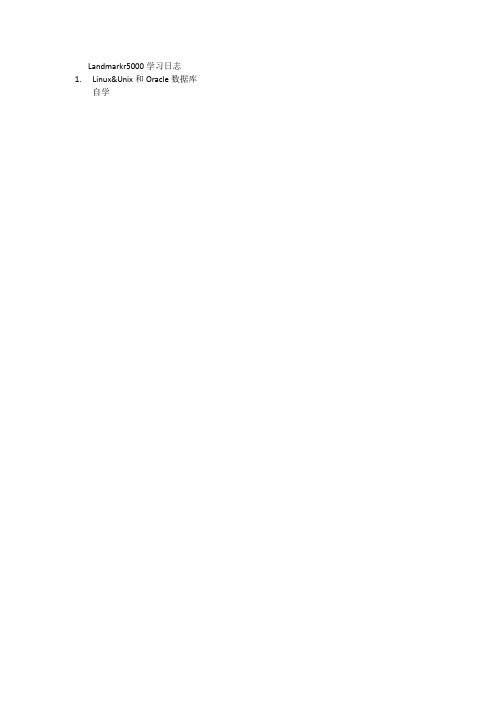
Landmarkr5000学习日志1.Linux&Unix和Oracle数据库自学ndmarkr5000与Landmarkr2003的区别参考PPT主要的区别体现在:(1)提出了district的概念(2)将权限授予的权力给了数据库,使软件和数据的管理更加的安全(3)内部的结构调整有限3.Diatrict的建立总体来讲,就是:(1)编辑openworks的district.dat文件,将新的district加入到其中去(加入到最后一行,包括四项,前两项分别是district名和该district的目录,后两项一般不改)。
(2)在自己创建的district目录下创建conf目录,存放dir.dat文件和owdir.dat文件。
注意一般是将其他district的两个文件拷贝进来,并进行编辑其中的目录为自己district的地震数据和解释工区数据的存放目录。
(3)创建上一步的dir文件和owdir文件中的目录。
更多内容参见ppt。
查看district.dat文件内容district.dat文件体dir.dat和owdir.dat文件内容District名配置文件存放路径“分区的注释信息“oracle instance(dir.dat owdir.dat )YML_DIST /pb/district/yml “yml district” OWR5000LG _DIST /pb/district/lg “lg district”OWR5000操作流程:(以建立YML_DIST为例)% district(找到district.dat文件,一般就是district命令下第一行)% nedit district.dat(在最后一行编辑自己的district名和路径,例:YML_DIST /pb/district/yml “yml district”OWR5000一般直接复制已有的修改局部即可。
注:District名需大写;最后的OWR5000不要删。
landmark操作流程手册要点
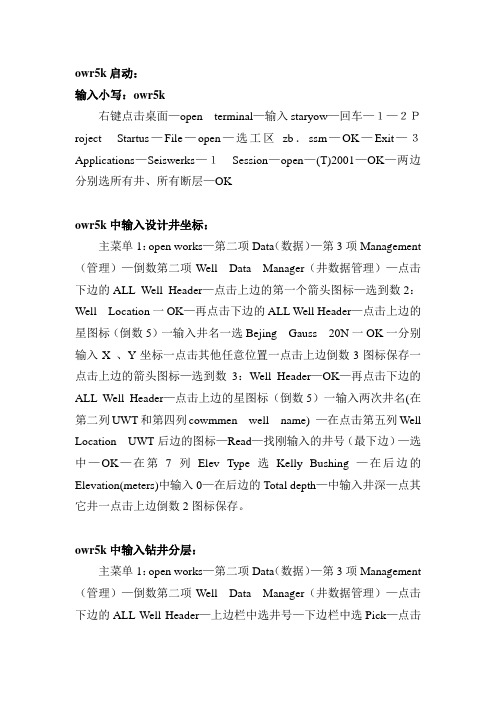
owr5k启动:输入小写:owr5k右键点击桌面—open terminal—输入staryow—回车—1—2Project Startus—File—open—选工区zb.ssm—OK—Exit—3Applications—Seiswerks—1Session—open—(T)2001—OK—两边分别选所有井、所有断层—OKowr5k中输入设计井坐标:主菜单1:open works—第二项Data(数据)—第3项Management (管理)—倒数第二项Well Data Manager(井数据管理)—点击下边的ALL Well Header—点击上边的第一个箭头图标—选到数2:Well Location一OK—再点击下边的ALL Well Header—点击上边的星图标(倒数5)一输入井名一选Bejing Gauss 20N一OK一分别输入X 、Y坐标一点击其他任意位置一点击上边倒数3图标保存一点击上边的箭头图标—选到数3:Well Header—OK—再点击下边的ALL Well Header—点击上边的星图标(倒数5)一输入两次井名(在第二列UWT和第四列cowmmen well name) —在点击第五列Well Location UWT后边的图标—Read—找刚输入的井号(最下边)—选中—OK—在第7列Elev Type选Kelly Bushing —在后边的Elevation(meters)中输入0—在后边的Total depth—中输入井深—点其它井一点击上边倒数2图标保存。
owr5k中输入钻井分层:主菜单1:open works—第二项Data(数据)—第3项Management (管理)—倒数第二项Well Data Manager(井数据管理)—点击下边的ALL Well Header—上边栏中选井号—下边栏中选Pick—点击倒1星图标—点击第二列Name后边的按钮选层位—OK—在第三列选管理员LGC—在第四列输入1—在第五列输入井深—点其它位置—保存—点击倒1星图标继续输入其他分层—保存owr5k中查斜井的斜深与垂深转换数据:主菜单1:open works—第二项Data(数据)—第3项Management (管理)—倒数第二项Well Data Manager(井数据管理)—点击下边的ALL Well Header—上边栏中选井号—下边栏中选Position Log—点击左边第三列offset points下边的…—出现该井斜深与垂深的对应数据:第一列为垂深,第二列为斜深owr5k中删除任意线断层:快捷图标8—3 Faults下边1 Unassigned segments—删除未命名断层下边2 Assigned segments—删除命名断层owr5k中两个拼接三维工区测线转换:地震剖面上剖面快捷键—测线位置图上右键—3 shuffle priority—即从现工区转入另一工区刷新井数据:主菜单Seisworks—4 Defaults—2 Well List—选All well —OK选剖面上显示的井分层、断点、油层标注:Wells—1 Select —1 Picks—从左选所需入右—OK选剖面上显示的测井曲线:Wells—1 Select —2 Prefcrred curves —从左选AC放入右—OK 选剖面上显示的井:Wells—1 Select —3 Displayed Wells —CONG从左选井入右—Apply—OK查看剖面上井的测井曲线加载情况:Wells—1 Select —4 Displayed curves剖面上显示井的合成地震记录:快捷键8—Wells后边的Parametees—点亮Synthetic—OK(所有过井剖面均显示)通过色标选曲线颜色—图标8—well—prarameters—选中positive(波峰充填)显示已做合成地震记录的井:Wells—1 Select —5 Synthetics —左边最下井号前带*号的井是已做合成地震记录井选取或变换井所采用速度:Wells—1 Select—6 Time depth conversion 选择显示时深曲线:选井号(标注Active为该井正采用的速度)—选采用或要变换的速度—Active(现用)—Refresh(更新),选中View/adjust 显示时深关系表;选中要用的速度—Active—Copy T-D—Curve—从新列表左边选中所需井放到右边—OK。
- 1、下载文档前请自行甄别文档内容的完整性,平台不提供额外的编辑、内容补充、找答案等附加服务。
- 2、"仅部分预览"的文档,不可在线预览部分如存在完整性等问题,可反馈申请退款(可完整预览的文档不适用该条件!)。
- 3、如文档侵犯您的权益,请联系客服反馈,我们会尽快为您处理(人工客服工作时间:9:00-18:30)。
Landmark中的工区恢复
如果在一个工作站中已经有了现成的工区,恢复工区是一件很容易的事情。
在多个机器上恢复同一工区也是同样的操作。
在原工区的工作站上运行Landmark,在OpenWorks Command Meun主窗口下,选择Project->Project Admin,出现以下窗口:
选择需要恢复的工区(黑色高亮,本例以NPWELL为例),在Project中选择Backup(备份),出现下面窗口:
选择备份的类型,Oracle为数据库文件,一般必须备份,因为里面有工区的信息,包括坐标,井资料等等,是工区的核心;Extenal Project Files 是外部文件,是一些设置类的文件,一般也备份;如果都备份,就选All Project Data,出现下面的窗口:
输入相应的路径和要保存的文件名,我以.ora表示数据库文件,.epf表示扩展文件。
点OK,同意弹出对话框,自动备份就开始了。
在目标工作站上,同样进入OpenWorks Command Meun主窗口下,选择Project->Project Admin,然后选择Project->Restore,出现:
选择All Project Data,点OK,下一步:
指定备份文件的位置,选好以后,直接OK,恢复就行了。
这个时候把本机的该工区文件下的其他文件(比如*.3dv 地震数据体,*.hts层位文件等等)拷到目标机器相应文件夹下,就可以实现工区的完整复制。
下面是一个例子。
如果要新建一个工区还比这个麻烦,有空了再放一个上来。
